Рекомендации для родителей
По организации безопасной работы в Интернет
Бурное развитие компьютерных технологий и широкое распространение сети Интернет открывает перед людьми большие возможности для общения и саморазвития. Мы понимаем, что Интернет – это не только кладезь возможностей, но и источник угроз. Сегодня количество пользователей российской сети Интернет составляет десятки миллионов людей, и немалая часть из них – дети, которые могут не знать об опасностях мировой паутины.
Мы хотим сделать Интернет максимально безопасным для подрастающих поколений. Эта цель осуществима, если государство, представители бизнеса, правоохранительные органы и общественность объединят усилия, а родители осознают свое главенство в обеспечении безопасности детей.
Правило 1. Внимательно относитесь к действиям ваших детей в «мировой паутине»:
Не отправляйте детей в «свободное плавание» по Интернету. Старайтесь активно участвовать в общении ребенка с Интернет, особенно на этапе освоения.
Беседуйте с ребенком о том, что нового для себя он узнает с помощью Интернет и как вовремя предупредить угрозы.
Правило 2. Информируйте ребенка о возможностях и опасностях, которые несет в себе сеть:
Объясните ребенку, что в Интернете как в жизни встречаются и «хорошие», и «плохие» люди. Объясните, что если ребенок столкнулся с негативом или насилием от другого пользователя Интернет, ему нужно сообщить об этом близким людям.
Научите ребенка искать нужную ему информацию и проверять ее, в том числе с Вашей помощью.
Научите ребенка внимательно относиться к скачиванию платной информации и получению платных услуг из Интернет, особенно путём отправки sms, – во избежание потери денег.
Сформируйте список полезных, интересных, безопасных ресурсов, которыми может пользоваться Ваш ребенок, и посоветуйте их использовать.
Правило 3. Выберите удобную форму контроля пребывания вашего ребенка в Сети:
Установите на Ваш компьютер необходимое программное обеспечение – решение родительского контроля, антивирус Касперского или Doctor Web.
Если Ваш ребенок – учащийся младших классов и остается часто дома один, ограничьте время пребывания Вашего ребенка в Интернете.
Если компьютер используется всеми членами семьи, установите его в месте, доступном для всех членов семьи, а не в комнате ребенка.
Создавайте разные учетные записи на Вашем компьютере для взрослых и детей. Это поможет не только обезопасить ребенка, но и сохранить Ваши личные данные.
Регулярно отслеживайте ресурсы, которые посещает Ваш ребенок. Простые настройки компьютера позволят Вам быть в курсе того, какую информацию просматривал Ваш ребенок.
Правило 4. Регулярно повышайте уровень компьютерной грамотности, чтобы знать, как обеспечить безопасность детей:
Используйте удобные возможности повышения уровня компьютерной и Интернет грамотности, например, посещение курсов, чтение специальной литературы, консультации с экспертами.
Знакомьте всех членов Вашей семьи с базовыми принципами безопасной работы на компьютере и в Интернете.
Уважаемые родители!!!
Очень просим Вас установить на домашние компьютеры программы родительского контроля за деятельностью своих детей в сети Интернет!!!
Приложение 3
Как проводить Родительский контроль над поведением детей в Интернет?
Родительский контроль в Kaspersky Internet Security 7.0
Следует отметить, что в случае использования Windows XP единственным действенным средством использования родительского контроля остаются средства сторонних производителей. Вместе с тем нельзя не признать того, что некоторые параметры родительского контроля в KIS 7.0 могут помочь и в случае использования Windows Vista.
 Для настройки Родительского контроля в KIS 7.0 вам необходимо на главной странице приложения выбрать Родительский контроль.
Для настройки Родительского контроля в KIS 7.0 вам необходимо на главной странице приложения выбрать Родительский контроль.
Ограничение доступа детей к некоторым типам содержимого в Интернете
При помощи родительского контроля можно разрешить или запретить доступ детей к отдельным веб-узлам. Также можно заблокировать некоторые веб-узлы на основании их содержимого.
Разрешение или запрещение доступа к отдельным веб-узлам
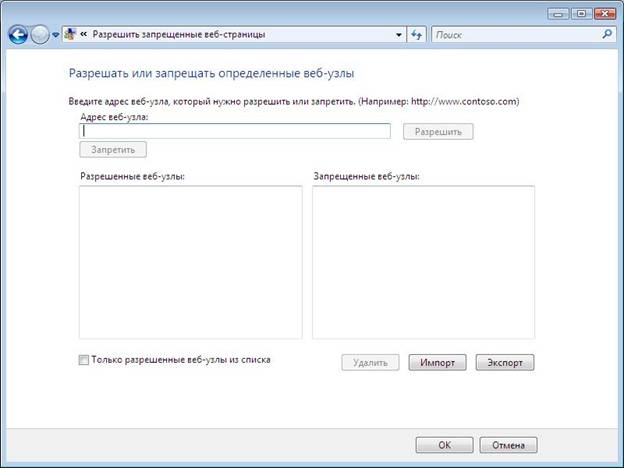
Разрешать или запрещать определенные веб-узлы:
1. Откройте «Родительский контроль».
2. Введите пароль администратора или подтверждение пароля, если появится соответствующий запрос.
3. Щелкните имя пользователя, которому нужно установить веб-фильтр.
4. В группе Родительский контроль выберите Вкл.
5. Щелкните Веб-фильтр Windows Vista.
6. Щелкните Блокировать некоторые веб-узлы или содержимое.
7. Щелкните Изменить список разрешенных и запрещенных веб-узлов.
В поле Адрес веб-узла введите адрес веб-узла, доступ к которому требуется разрешить или запретить, и нажмите кнопку Разрешить или Блокировка.